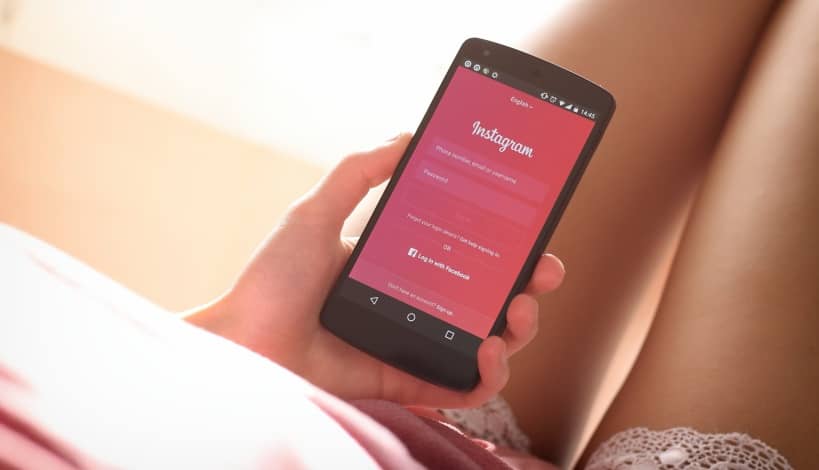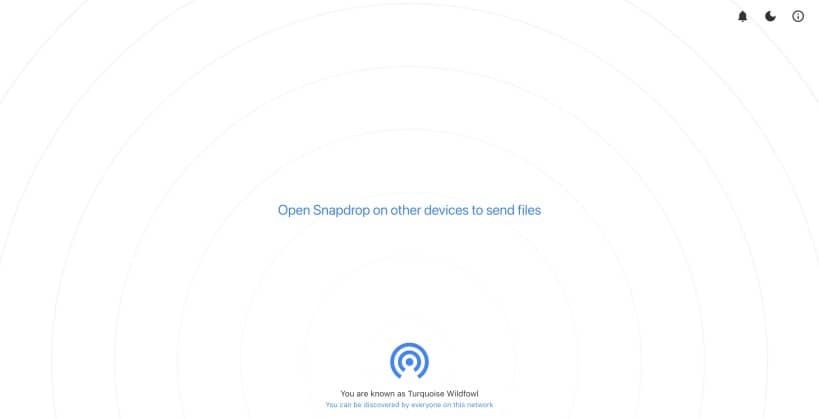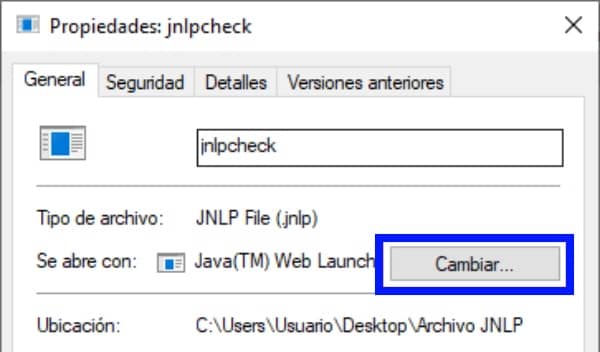El código de error 83 de Disney Plus es un problema que puede aparecer en cualquier momento mientras usas el popular servicio de streaming.
Ultimamente hay mucho bombo publicitario sobre Disney Plus, pero el novedoso servicio de transmisión también tiene algunos fallos y códigos de error que pueden acabar con tu paciencia.
Uno de los más habituales es el error 83. Aquí te mostraremos las mejores formas de solucionar código de error 83 de Disney Plus y hacer que definitivamente se carguen tus series favoritas.

¿Qué causa el código de error 83 de Disney Plus?
Si consultas el centro de ayuda en la aplicación o el sitio web de Disney Plus, te indicará que esto podría ser un problema de compatibilidad del dispositivo, una mala conexión a Internet o un problema de cuenta.
Entonces, aunque el código de error 83 de Disney Plus puede no aparecer por una sola razón, aquí veremos todas las posibles causas y sus soluciones:
1. Problemas de compatibilidad con dispositivos
Lo más importante es comprobar primero la compatibilidad de tu dispositivo con Disney Plus. Puede aparecer el código de error 83 si inicias sesión en Disney Plus con un dispositivo incompatible.
Aunque el servicio de transmisión de Disney Plus es compatible con la mayoría de los dispositivos, nunca se sabe tu dispositivo puede tener una versión de software incompatible.
Entonces, echemos un vistazo rápido a los dispositivos comunes que se usan para transmitir Disney Plus:
- Amazon Fire TV y Fire TV Stick
- Cody
- PS4
- Chromecast
- Xbox
- Roku
- iPhone, iPad y Apple TV
- Smart TV
Lo que sucede es que Disney Plus realiza comprobaciones de compatibilidad conocidas comúnmente como comprobaciones DRM.
Si tu dispositivo falla en esta verificación, verá el código de error 83. Disney Plus realiza esta verificación antes de transmitir cualquier contenido, así que verifica la compatibilidad con dispositivo.
Posibles soluciones
Puede solucionar rápidamente los problemas de compatibilidad de dispositivos con Smart TV, Apple TV, dispositivos móviles, consolas de juegos y otros dispositivos domésticos inteligentes siguiendo estos pasos:
- Actualiza el firmware de tu dispositivo.
- Reinicia el dispositivo.
- Si reiniciar el dispositivo no ayuda, elimina y vuelva a instalar la aplicación Disney+.
2. Problemas de conexión a Internet
Su conexión a Internet puede estar causando el código de error 83 de Disney Plus, posiblemente debido a la inestabilidad. Por ejemplo, la señal podría estar cayendo, lo que provocaría la interrupción de la transmisión.
El ancho de banda insuficiente en su conexión a Internet puede afectarlo, especialmente durante las horas pico cuando el tráfico de Internet es alto en su área.
La asignación de ancho de banda en sus servidores puede afectar su transmisión. Por lo tanto, debe verificar la velocidad de su conexión a Internet para determinar si la velocidad que obtiene es adecuada para la transmisión de Disney Plus.
Posibles soluciones
Una vez que hayas confirmado que tu velocidad de navegación es óptima, todo lo que necesitas hacer es probar lo siguiente:
- Mueve tu enrutador Wi-Fi más cerca de su dispositivo de transmisión.
Otra opción es conectar un cable ethernet desde el enrutador al dispositivo de transmisión. - Lo siguiente que puedes hacer es reiniciar el dispositivo.
- Finalmente, reinicie su aplicación Disney Plus.
- Para aquellos que viven en un área restringida geográficamente y usan una aplicación VPN, les recomendamos que también reinicien su aplicación VPN.
3. Problemas con el punto de acceso
Si eres de esas personas que ven su programa de televisión o película favorita en Disney Plus y termina transmitiendo usando un punto de acceso o un paquete de datos, te encontrarás en un aprieto debido a su velocidad de Internet.
La transmisión de Disney Plus en un punto de acceso o paquete de datos hará que su transmisión se almacene en el búfer y la calidad del video puede degradarse de vez en cuando, lo que resulta en el código de error 83. Lo puedes comprobar si verificas tu velocidad de Internet.
Posibles soluciones
Estos son los pasos que pueden ayudarte a solucionar los problemas de conexión con el punto de acceso:
- Acércate lo más posible al punto de acceso. La distancia recomendada es de 15 pies.
- Asegúrate de que todas las funciones relacionadas con el ahorro de batería o el modo de datos estén desactivadas.
- Conecta diferentes dispositivos al punto de acceso para determinar si el problema es tu dispositivo o el punto de acceso.
- Abre otra aplicación para verificar que la otra aplicación funciona correctamente.
- Limpia tu caché o cualquier cookie.
- Desconéctate y vuelve a conectarte desde el punto de acceso.
4. Problemas con el servidor de Disney Plus
Si tu conexión a Internet no parece ser el problema, es posible que existan algunos problemas técnicos con los servidores de Disney Plus.
Estos problemas técnicos pueden deberse a que el servidor está en modo de mantenimiento o puede haber mucho tráfico en los servidores de Disney Plus para que respondan bien. También podría ser una falla temporal que podría causar el código de error 83 de Disney Plus.
Puedes comprobar los tiempos de espera de los servidores de Disney Plus en Downdetector. Además, ofrecen la opción de ver el estado del servidor en varios países. De esta forma sabrás si los servidores de Disney Plus están caídos.
Posibles soluciones
Lo único que puedes hacer con este tipo de problema es informarlo al centro de ayuda y esperar a que el servidor vuelva a funcionar.
Además de tu dispositivo, el navegador web también puede tener problemas de compatibilidad. Por ejemplo, aparecerá el código de error 83 de Disney Plus si intenta acceder a Disney Plus en un navegador web incompatible.
Al igual que con los dispositivos, muchas personas usan diferentes navegadores web para transmitir contenido. Algunos navegadores utilizados por los suscriptores son:
- Safari
- Google Chrome
- Internet Exporer
- Microsoft Edge
- Ópera
- Firefox
- Youku
Por ejemplo, Chrome 75 y superiores generalmente van bien para la transmisión. Sin embargo, si tu versión es inferior a la 75, generará el código de error 83.
Posibles soluciones
En ocasiones estos problemas se pueden solucionar borrando la caché de los navegadores.
Cuando visitas un sitio web, tu navegador guarda algunas páginas en su caché. Si bien esta información puede ayudar a mejorar el rendimiento del sitio y la velocidad de carga a veces puede causar dificultades.
Entonces, si Disney Plus no parece estar funcionando solo en tu terminal, es hora de que borres los datos del sitio.
Borrar los datos del sitio web de Disney Plus en Chrome
- Inicia el navegador Chrome.
- Haz clic en los tres puntos en la esquina superior derecha.
- Ve a la configuración y haz clic en “Privacidad y seguridad”.
- Selecciona “Cookies y otros datos del sitio”.
- Ahora, desplazate hacia abajo y selecciona “Todas las cookies y datos del sitio”.
- En la pestaña Buscar, ingresa Disney Plus.
- Aparecerán todas las cookies de Disney Plus; haz clic en Eliminar todas las pantallas.
- Finalmente, seleccione “Borrar todo” para continuar.
Borrar los datos del sitio de Disney Plus en Microsoft Edge
- En la barra de direcciones, escribe: pastebin.com/edge y presiona Entrar.
- Selecciona “Administrar y eliminar cookies y datos del sitio” en el menú desplegable en el cuadro “Cookies y permisos del sitio”.
- Encuentra todas las cookies y los datos del sitio web en el sitio web.
- Selecciona la aplicación Disney Plus en la barra de búsqueda y presiona en el botón Eliminar todas las pantallas.
- Para continuar, haz clic en Borrar.
Borrar los datos del sitio web de Disney Plus en Safari
- Abre Safari, cierra las pestañas de Disney Plus y sigue las instrucciones a continuación:
- En la barra de menú, elige Preferencias de Safari.
- Ve a la pestaña Privacidad, luego Administrar datos del sitio web y selecciona Eliminar cookies.
- Para eliminar un perfil de forma permanente, haz clic en la barra de búsqueda y escribe Disney, seguido de tu nombre de usuario.
- Entra y elimina todo. Después pulsa en listo para confirmar la eliminación.
Ahora deberías poder ver el contenido en Disney Plus nuevamente.
Otras soluciones para el error 83
Ahora que hemos encontrado las posibles causas del código de error 83 y cómo solucionarlo, echemos un vistazo a otras soluciones comunes:
Actualizar la aplicación de Disney Plus
El código de error 83 a veces puede aparecer debido a que la aplicación Disney Plus no se ha actualizado. Por lo tanto, el dispositivo que estés usando debe tener una aplicación de Disney+ actualizada.
Cada teléfono inteligente tiene su propia App Store dedicada donde pueden aparecer actualizaciones. Por ejemplo, si estás en iOS, consulta App Store. Asimismo, para dispositivos Android, puedes consultar la Play Store.
Para los televisores inteligentes, el proceso es muy similar. Entonces, por ejemplo, si tienes un televisor inteligente LG, puedes acceder a LG Content Store, pero para otros televisores inteligentes, es posible que debas seleccionar específicamente la aplicación Disney +.
Reiniciar el dispositivo
Aunque parezca broma, esta puede ser la solución más rápida en algunos casos. Todo lo que debes hacer es reiniciar el dispositivo, ya sea teléfono, televisor, tableta o PC. Cierra todas la aplicaciones y reinicia el dispositivo.
Tambien puedes eliminar y volver a instalar la aplicación Disney+ para corregir error 83 si la actualización de la aplicación no funciona, pero debes hacerlo bien.
No basta con eliminar los accesos directos a las aplicaciones o simplemente eliminarlos de la pantalla. Debes eliminar la aplicación por completo para volver a instalarla de la manera correcta.
Actualizar el firmware del dispositivo
Si sigues teniendo error tras actualizar la aplicación Disney+ es posible que también debas actualizar el firmware del dispositivo.
Esto significa que descargaste la aplicación Disney+ en un dispositivo con un sistema operativo anterior y puede que ese sistema no sea compatible con la APPd e Disney Plus.
Todo lo que debes hacer es buscar actualizaciones de software para tu dispositivo. Como mencionamos anteriormente, la opción para actualizar el firmware estará en diferentes paneles para diferentes dispositivos.
Una vez que encuentres una actualización disponible esperando ser instalada, te recomendamos que la instales lo antes posible.